Turvakysymykset ovat hyödyllisiä, kun kyse on Windows 10 -tilisi salasanan nollauksesta. Mutta jos olet jo muistanut käyttäjätunnuksesi ja salasanasi ja/tai kirjoitit kirjautumistietosi paperille, saatat tuntea houkutusta poistaa turvakysymykset käytöstä.
Jos todella haluat tehdä niin, opastamme sinut prosessin läpi. Ennen kuin sukeltaamme, muista, että ilman näitä suojausasetuksia salasanasi palauttaminen tulee olemaan melko vaikeaa.
Vaiheet suojausasetusten poistamiseksi käytöstä Windows 10:ssä
Jos asensit äskettäin Windows 10:n
Out of Box -kokemuksen aikana sinua pyydetään luomaan tilisi. Sen sijaan, että lisäisit salasanan tilillesi asennuksen aikana, tee se myöhemmin.
Kun olet suorittanut asennuksen, paina ja pidä painettuna näppäimiä CTRL + ALT + DEL; näytöllä on luettelo käytettävissä olevista vaihtoehdoista. Mene eteenpäin ja valitse Vaihda salasana.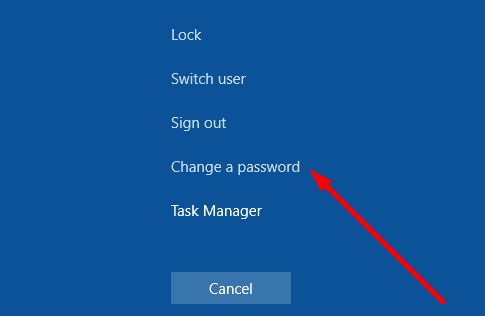
Voit nyt määrittää salasanan tilisi suojaamiseksi. Sinua ei kuitenkaan pyydetä lisäämään turvakysymyksiä tällä kertaa.
Jos olet jo määrittänyt turvallisuuskysymyksesi
Windows 10 -käyttäjät eivät enää saa muuttaa turvakysymyksiä asetuksista. Siksi aiomme käyttää rekisterieditoria.
- Tyyppi regedit Windowsin hakupalkissa.
- Kaksoisnapsauta Rekisterieditoria.
- Etsi sitten seuraava kansio:
- HKEY_LOCAL_MACHINE\SOFTWARE\Policies\Microsoft\Windows\System
- Napsauta hiiren kakkospainikkeella Järjestelmä avataksesi kontekstivalikon.
- Valitse Uusi → DWORD-arvo luodaksesi uuden avaimen.
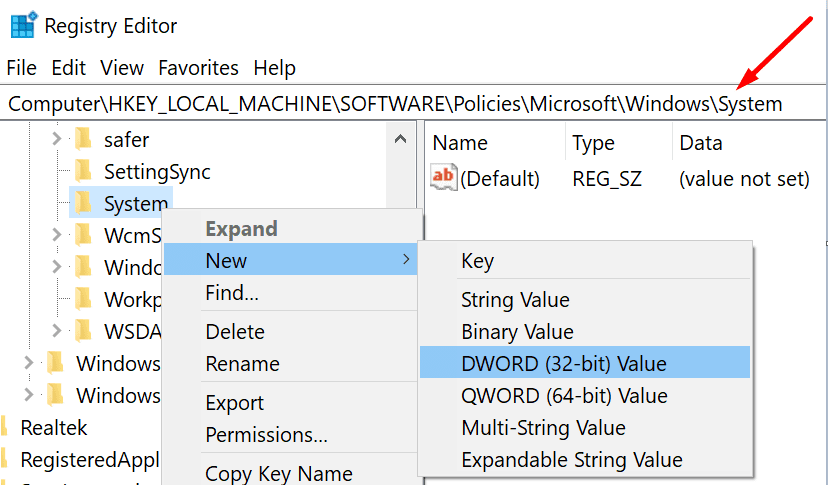
- Nimeä se NoLocalPasswordResetQuestions.
- Kaksoisnapsauta sitten juuri luomaasi avainta.
- Siirry kohtaan Arvotiedot kenttä ja tyyppi 1 poistaaksesi turvakysymykset käytöstä.
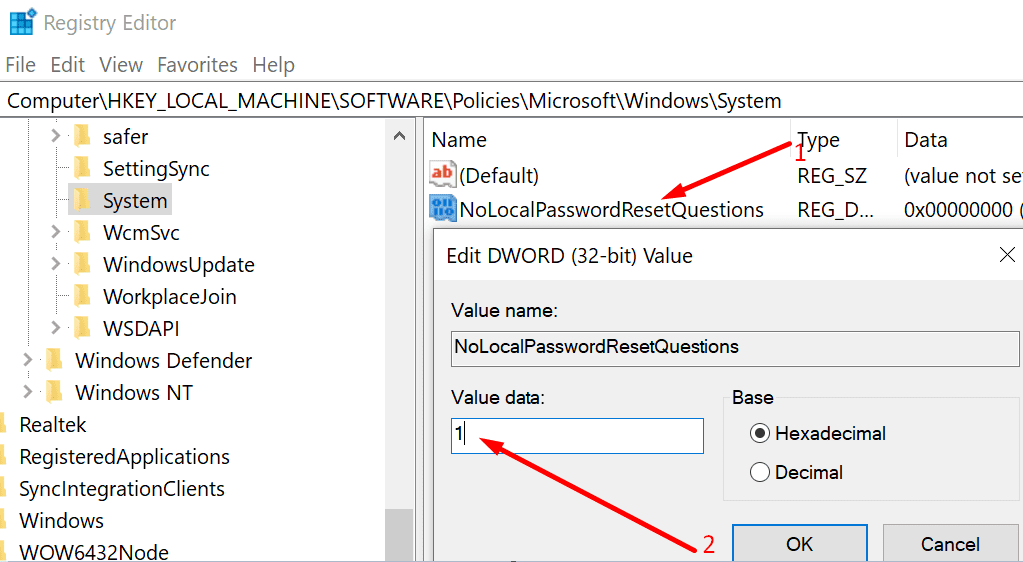
- Käynnistä tietokoneesi uudelleen, jotta muutokset tulevat täysimääräisesti voimaan.
Jos haluat ottaa turvakysymykset uudelleen käyttöön, voit muokata Value-tietojen arvoksi 0 (nolla) tai poistaa NoLocalPasswordResetQuestions-avaimen.